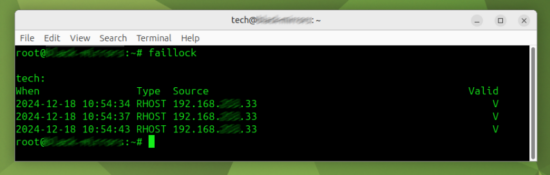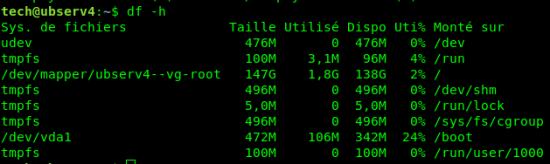Cet article est un tutoriel pour apporter de l’aide sur comment ajouter un disque supplémentaire à chaud dans une grappe RAID 5 existante, suivie de l’agrandissement de l’espace disque supplémentaire gérée par LVM2. Le tout exécuté sur un serveur Dell, orchestré par le système d’exploitation Proxmox (base Debian) avec l’aide de l’outil OpenManage de chez Dell.
Contexte
Pouvoir ajouter d’autres machines virtuelles sur un hyperviseur Proxmox sous dimensionné en espace disques. Ajout à la grappe RAID d’un 4ème disque. Les actions seront menées à chaud, c’est à dire que le serveur ne sera pas redémarré.
Matériel
- Serveur DELL PowerEdge R730
- 3 disques SAS 4To en RAID 5
- Carte RAID PERC H730 Mini
- Nom de la grappe RAID : vDISK
Logiciel
- Système d’exploitation : Proxmox 4.0 (base Debian)
- logiciel de management : OpenManage
Partition du système d’exploitation Proxmox
- partition système 100Go : /dev/sda1 ext4 /
- partition dédiée aux VMs 7.1To : /dev/sda3 lvm2 /var/lib/vz
- Espace occupé sur la partition /var/lib/vz :
df -h /dev/mapper/pve-data /dev/mapper/pve-data 7.1T 7000G 7.1T 90% /var/lib/vz
Ajout d’un disque dans une grappe RAID5 existante avec OpenManage
L’ajout du disque se fait à travers l’interface web d’OpenManage, après avoir inséré le 4ème disque dans le tiroir du serveur.
- Connexion à l’interface web d’OpenManage :
- Se rendre dans le menu « Disques virtuels » et cliquer sur « Tâches disponibles » :
- Cliquer sur « Reconfigurer » :
- Le 4éme disque est visible dans la fenêtre de gauche :
- Ajout du 4ème disque dans la grappe RAID en cliquant dans la petite case:
- Reconfiguration du RAID (la taille passe de 7.1 To à 11.2 To) :
- Récapitulatif des actions :
- Reconfiguration du RAID en cours (cette étape peu être très longue, dans mon cas il a fallu environs 96heures):
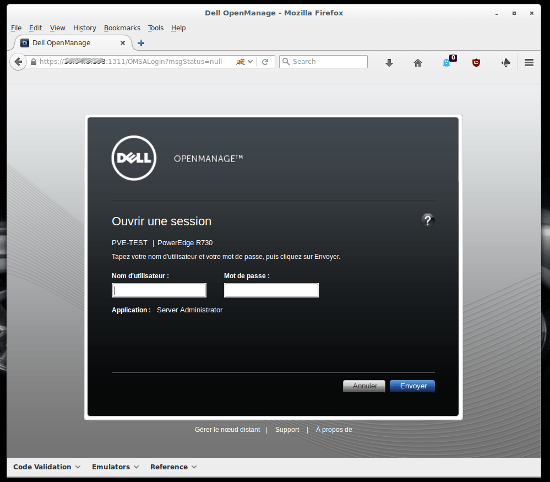
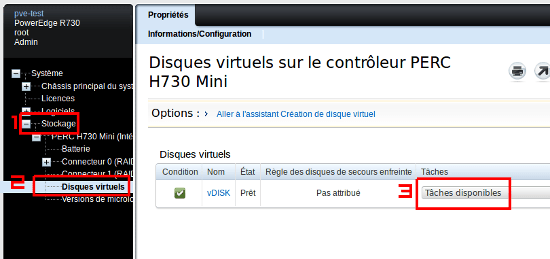
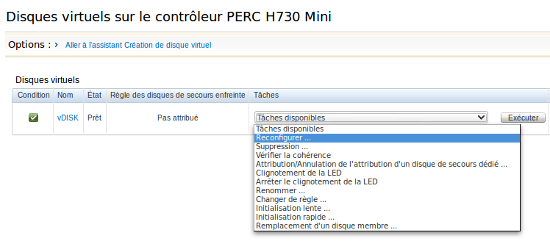
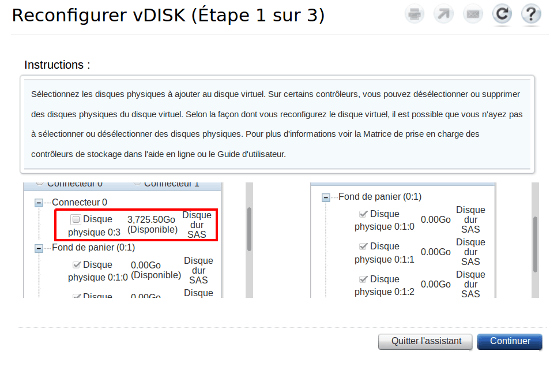
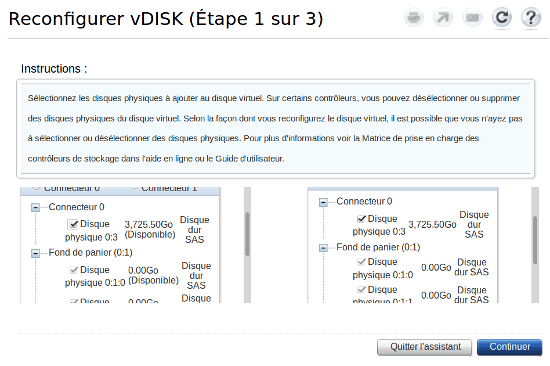
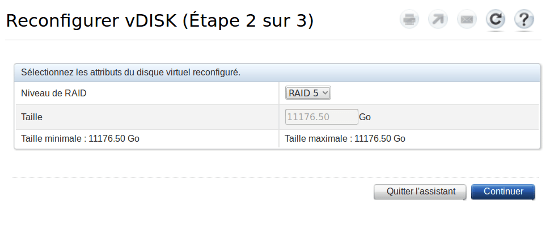
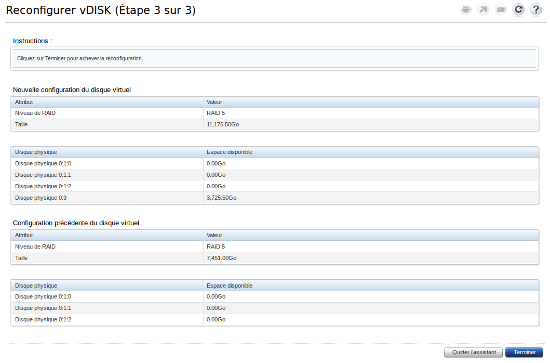

Agrandir la partition /dev/sda3
Avant de continuer, il va être demandé au noyau de rescanner l’ensemble du disque sda.
Cette étape évite le redémarrage du serveur :
echo 1 > /sys/class/block/sda/device/rescan
Utilisation de l’outil parted pour agrandir la partition /dev/sda3.
Si le paquet parted n’est pas présent, il faut l’installer :
apt install parted
Parted
Exécuter parted :
parted
- Première exécution de parted :
parted GNU Parted 3.2 Using /dev/sda Welcome to GNU Parted! Type 'help' to view a list of commands. (parted) print free space Warning: Not all of the space available to /dev/sda appears to be used, you can fix the GPT to use all of the space (an extra 7812939776 blocks) or continue with the current setting? parted: invalid token: space
A ce message d’erreur, répondre : F
Fix/Ignore? F
Model: DELL PERC H730 Mini (scsi)
Disk /dev/sda: 12.0TB
Sector size (logical/physical): 512B/512B
Partition Table: gpt
Disk Flags:
Number Start End Size File system Name Flags
1 17.4kB 1049kB 1031kB bios_grub
2 1049kB 134MB 133MB fat32 boot, esp
3 134MB 8000GB 8000GB lvm
8000GB 12.0TB 4000GB Free Space
(parted) resizepart 3 End? [8000GB]? 12.0TB
(parted) print free space
Model: DELL PERC H730 Mini (scsi)
Disk /dev/sda: 12.0TB
Sector size (logical/physical): 512B/512B
Partition Table: gpt
Disk Flags:
Number Start End Size File system Name Flags
1 17.4kB 1049kB 1031kB bios_grub
2 1049kB 134MB 133MB fat32 boot, esp
3 134MB 12.0TB 12.0TB lvm
12.0TB 12.0TB 675MB Free Space
A ce stade la partition physique est agrandie dont l’espace libre est passé de 4000GB à 675MB.
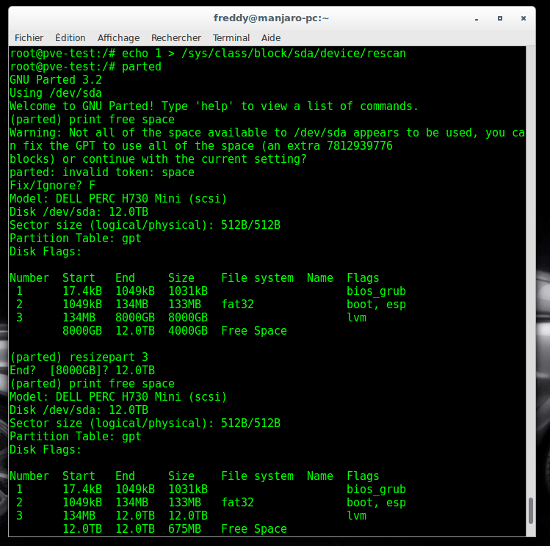
pveresize
A ce stade, le système ne sait pas encore que la partition LVM a été agrandie. Avec l’aide de la commande pvresize, la partition /dev/sda3 va être redimensionnée :
pvresize /dev/sda3
Physical volume "/dev/sda3" changed 1 physical volume(s) resized / 0 physical volume(s) not resized
lvextend
C’est au tour de la partition logique LVM d’être étendue :
lvextend -l +100%FREE /dev/pve/data
Size of logical volume pve/data changed from 7.14 TiB (1870816 extents) to 10.79 TiB (2828478 extents). Logical volume data successfully resized
resize2fs
Prise en compte de la nouvelle taille de la partition par le système de fichier (file system) avec l’aide l’outil resize2fs :
resize2fs /dev/pve/data
resize2fs 1.42.12 (29-Aug-2014) Filesystem at /dev/pve/data is mounted on /var/lib/vz; on-line resizing required old_desc_blocks = 457, new_desc_blocks = 691 The filesystem on /dev/pve/data is now 2896361472 (4k) blocks long.
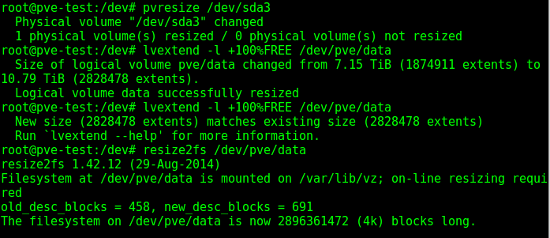
Vérification de l’agrandissement de la partition
- Espace avant l’ajout du disque :
df -h /dev/mapper/pve-data /dev/mapper/pve-data 7.1T 7000G 7.1T 90% /var/lib/vz
df -h /dev/mapper/pve-data /dev/mapper/pve-data 11T 7000G 11T 39% /var/lib/vz
Conclusion
Normalement avec l’aide de cet article, vous pouvez facilement ajouter un nouveau disque à chaud dans une grappe RAID existante sur un serveur Dell, managé avec l’outil Openmanage.
Attention toute fois, le risque zéro n’existe pas et il peut avoir casse ou perte de données. Avant l’opération, s’assurer de posséder une sauvegarde complète de toutes les données.
De plus, l’opération de la reconstruction du RAID peut être très longue. Par conséquent, il faut planifier l’opération de manière judicieuse, dans mon cas j’ai lancé l’opération un vendredi.